Conseils sur la suppression de Smileys We Love Toolbar
Smileys We Love Toolbar est étroitement lié avec Bandoo Media et il peut apparaître sur votre Internet Explorer, Google Chrome et Firefox les navigateurs Mozilla sans votre permission. Ce plugin de navigateur peut sembler très utile pour ceux qui regardent souvent des films parce qu’il fournit facile d’accès liens vers des critiques de films et de remorques.
Même si Smileys We Love Toolbar ressemble à des logiciels très utiles, la vérité est qu’il ne peut pas être entièrement fiable ; par conséquent, nous recommandons que vous le supprimer dès que possible. Comme nous nous préoccupons de la sécurité de votre système, nous avons préparé les instructions de suppression manuelle pour vous (voir ci-dessous). N’hésitez pas à les utiliser pour enlever Smileys We Love Toolbar, mais n’oubliez pas de scanner votre système avec un scanner antimalware ainsi.
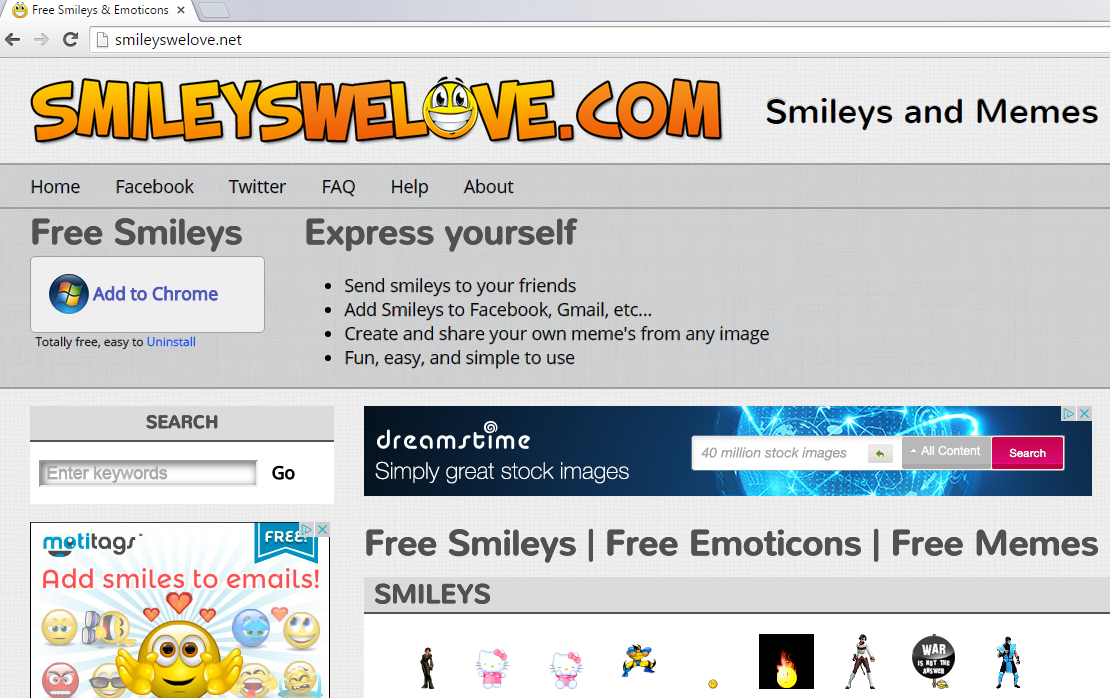
Il a été constaté que votre page d’accueil et moteur de recherche sera changé à search.ask.com après l’installation de Smileys We Love Toolbar. Comme il n’est pas un pirate de navigateur, il ne fera pas ces changements sans votre permission ; Toutefois, il est très probable que la majorité des utilisateurs d’ordinateurs d’accord avec ces changements sans même avoir envie de le faire. Même si Ask semble être un moteur de recherche fiable, Smileys We Love Toolbar peut toujours vous fournir des liens sponsorisés ; ainsi, vous devriez être très prudent. Bien sûr, la possibilité de cliquer sur ces liens accidentellement est toujours là ; ainsi, il est conseillé de se débarrasser de Smileys We Love Toolbar entièrement.
Ce plugin de navigateur a tendance à voyager groupés avec d’autres applications suspectes ; ainsi, vous ne pouvez même pas remarquer quand et comment les Smileys We Love Toolbar slithers sur votre ordinateur. En fait, les utilisateurs d’ordinateurs plutôt d’accord avec l’installation de cette barre d’outils eux-mêmes ; Cependant, ils ne pas même remarqué que parce qu’ils ne font pas assez attention à l’Assistant de configuration et juste garder en cliquant sur suivant. Vous devez être très attentif à l’avenir si vous ne souhaitez pas autoriser les programmes suspects entrent dans le système. Vous devez être particulièrement prudent avec les différentes applications gratuites. Si vous ne pensez pas que vous pouvez protéger votre ordinateur, vous devez absolument installer un outil antimalware et gardez-le activé 24/7.
Pour enlever Smileys We Love Toolbar, vous devez suivre nos instructions de suppression manuelle étape par étape. Malheureusement, autres programmes peu fiables pourraient ont pénétré le système avec Smileys We Love Toolbar. Par conséquent, il est conseillé de scanner le système avec un solvant de malware digne de confiance. Si vous avez besoin de plus de raisons d’investir dans un outil automatique, vous devez savoir qu’il protégera votre système d’autres infections graves ordinateur.
Eliminer Smileys We Love Toolbar
Désinstaller Smileys We Love Toolbar de Windows XP
1. cliquez sur le bouton Démarrer.
2. sélectionnez Panneau de configuration.
3. cliquez sur Ajouter ou supprimer des programmes.
4. Sélectionnez le programme suspect et puis cliquez sur supprimer.
Eliminer Smileys We Love Toolbar de Windows 7 et Vista
1. Ouvrez le menu Démarrer.
2. sélectionnez Panneau de configuration.
3. cliquez sur désinstaller un programme.
4. faites un clic droit sur le logiciel indésirable.
5. désinstaller du système.
Fin Smileys We Love Toolbar de Windows 8
1. Appuyez sur la touche Windows + R.
2. tapez dans Panneau de configuration, puis cliquez sur OK.
3. cliquez sur désinstaller un programme.
4. trouver le programme que vous souhaitez supprimer. Sélectionnez-le.
5. cliquez sur le bouton désinstaller.
Réinitialiser votre navigateur
Internet Explorer
1. Lancez votre navigateur et appuyez sur Alt + X.
2. Sélectionnez Options Internet, puis ouvrez l’onglet Avancé.
3. cliquez sur le bouton Reset sous rétablir les paramètres de Internet Explorer.
4. cochez une case supprimer les paramètres personnels.
5. cliquez sur le bouton de réinitialisation à nouveau.
Mozilla Firefox
1. Ouvrez votre navigateur et appuyez sur Alt + H.
2. Sélectionnez informations de dépannage dans le menu.
3. cliquez sur le bouton de réinitialisation Firefox.
4. lorsque la boîte de dialogue s’affiche, cliquez à nouveau sur Reset Firefox.
Google Chrome
1. cliquez sur le sur le bouton menu de la Chrome (3 lignes horizontales).
2. Sélectionnez Paramètres.
3. faites défiler vers le bas de la page et cliquez sur Afficher les paramètres avancé.
4. cliquez sur le bouton Reset de paramètres navigateur.
5. pour terminer le processus, cliquez sur le bouton de réinitialisation.
Offers
Télécharger outil de suppressionto scan for Smileys We Love ToolbarUse our recommended removal tool to scan for Smileys We Love Toolbar. Trial version of provides detection of computer threats like Smileys We Love Toolbar and assists in its removal for FREE. You can delete detected registry entries, files and processes yourself or purchase a full version.
More information about SpyWarrior and Uninstall Instructions. Please review SpyWarrior EULA and Privacy Policy. SpyWarrior scanner is free. If it detects a malware, purchase its full version to remove it.

WiperSoft examen détails WiperSoft est un outil de sécurité qui offre une sécurité en temps réel contre les menaces potentielles. De nos jours, beaucoup d’utilisateurs ont tendance à téléc ...
Télécharger|plus


Est MacKeeper un virus ?MacKeeper n’est pas un virus, ni est-ce une arnaque. Bien qu’il existe différentes opinions sur le programme sur Internet, beaucoup de ceux qui déteste tellement notoire ...
Télécharger|plus


Alors que les créateurs de MalwareBytes anti-malware n'ont pas été dans ce métier depuis longtemps, ils constituent pour elle avec leur approche enthousiaste. Statistique de ces sites comme CNET m ...
Télécharger|plus
Site Disclaimer
2-remove-virus.com is not sponsored, owned, affiliated, or linked to malware developers or distributors that are referenced in this article. The article does not promote or endorse any type of malware. We aim at providing useful information that will help computer users to detect and eliminate the unwanted malicious programs from their computers. This can be done manually by following the instructions presented in the article or automatically by implementing the suggested anti-malware tools.
The article is only meant to be used for educational purposes. If you follow the instructions given in the article, you agree to be contracted by the disclaimer. We do not guarantee that the artcile will present you with a solution that removes the malign threats completely. Malware changes constantly, which is why, in some cases, it may be difficult to clean the computer fully by using only the manual removal instructions.
